Täna õpetustes näitan sulle, kuidas saad After Effectsis tõhusalt kasutada 3D-kaameratracker-tööriista, et lisada teksti muljetavaldavale droonivõttele. Õpid, kuidas töötada jälgimispunktidega, luua kaamera ja lõpuks paigutada teksti, mis sulandub sujuvalt maastikku. Läheme kohe asja juurde!
Olulisemad teadmised
- 3D-kaameratrackeriga saad ekstraheerida 3D-informatsiooni oma videost.
- Sa saad määrata jälgimispunktid, millest saad tuletada kaamera liikumise.
- Teksti saab sobivalt skaleerida ja paigutada, et see realistlikult stseeni sulanduks.
- Ankurpunkti õige paigutus on teksti pöörlemise seadistamisel oluline.
Samm-sammult juhend
Esmalt avame After Effectsi ja alustame uue projektiga. Vali "Fail" ja seejärel "Uus" ja "Uus projekt". Kui projekt on avatud, impordi oma droonivõte.
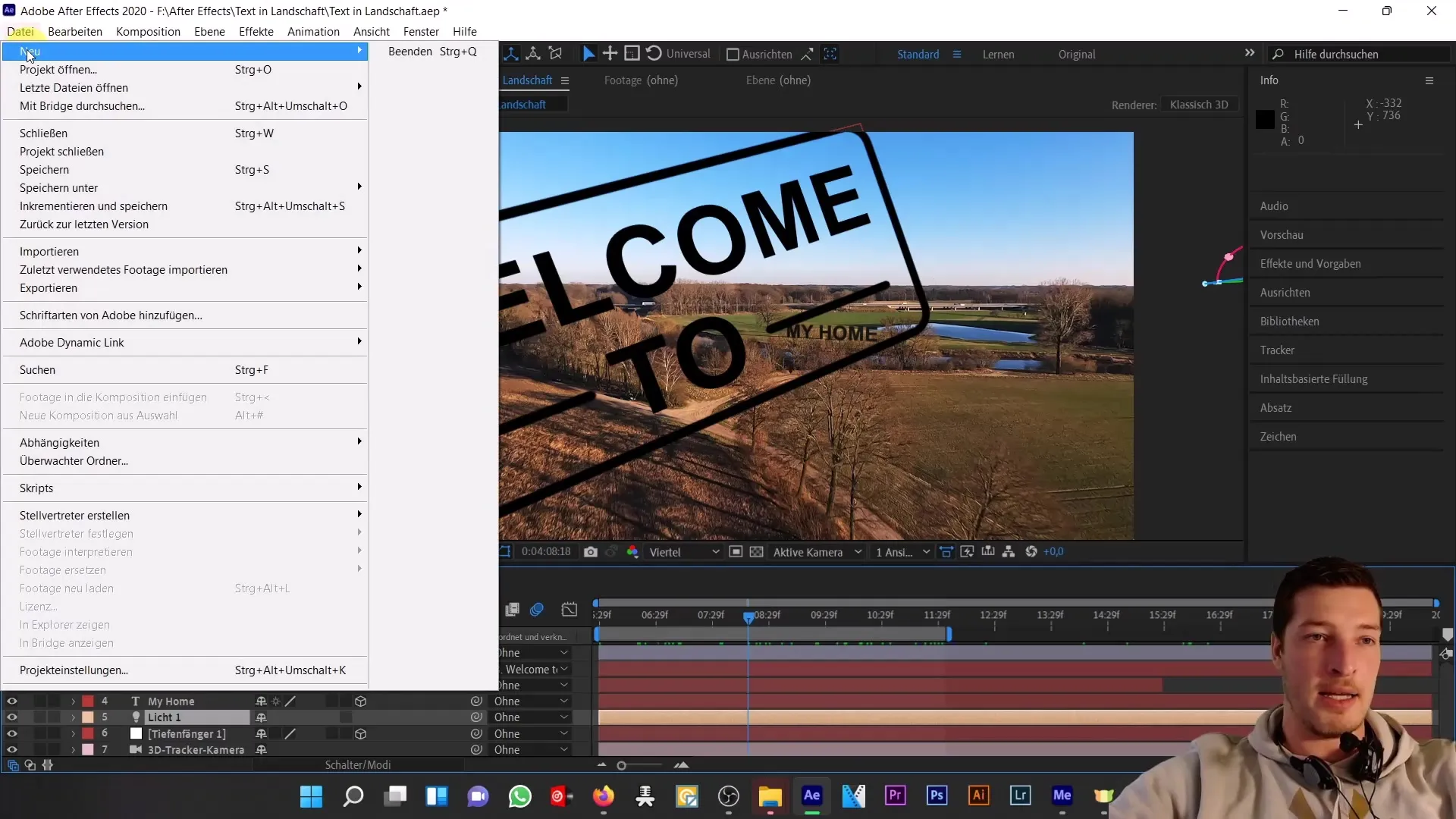
Lohista oma droonivõte lohistamise teel alla reale, et luua uus kompositsioon. Nüüd jõuame 3D-kaameratrackerini, mis on kasulik tööriist 3D-informatsiooni ekstraheerimiseks su pildilt.
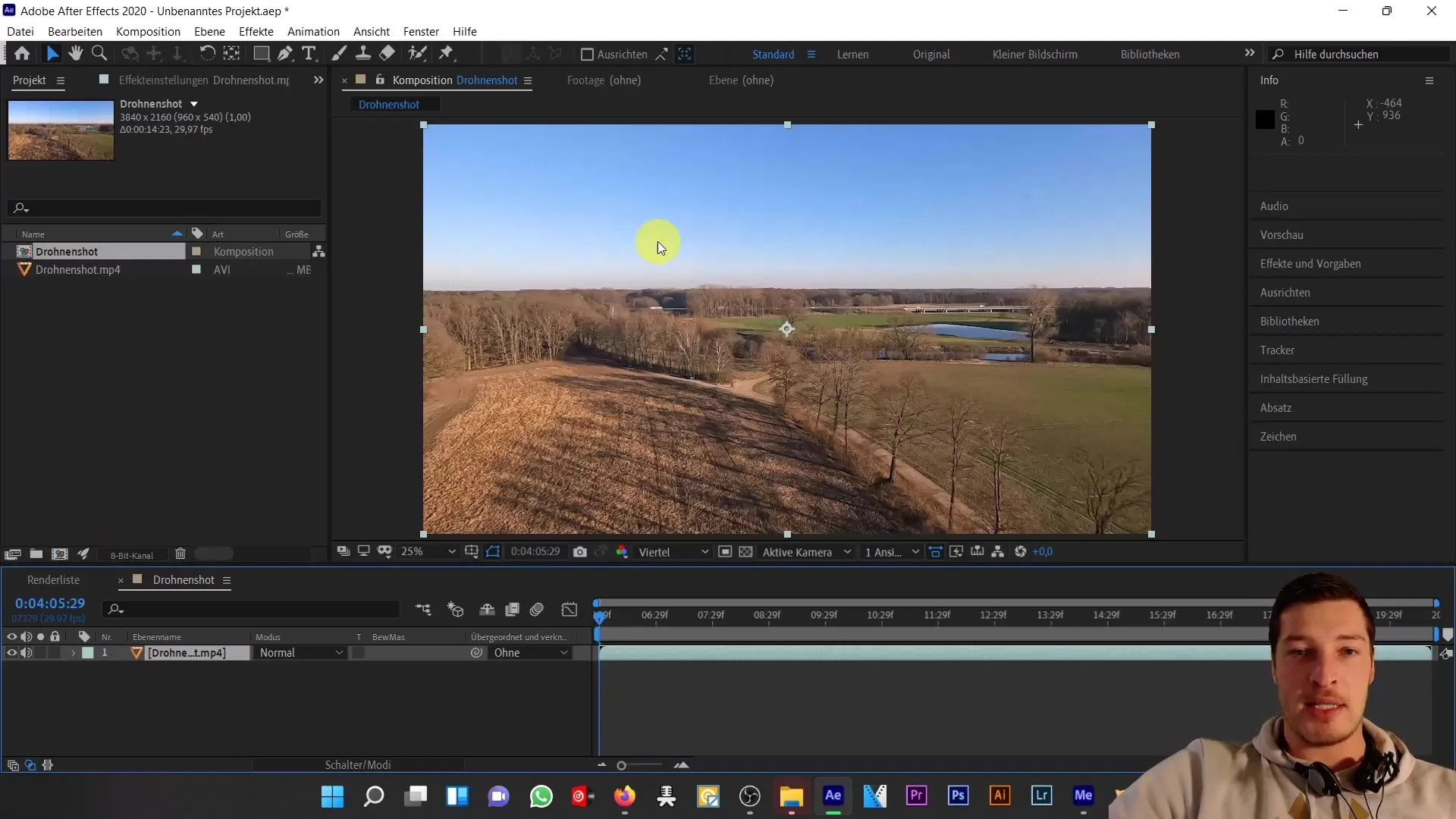
3D-kaameratrackeri leiad paremalt poolt "Jälgija" alt. Kui sa ei näe seda, mine "Aken" ja märgi linnuke "Jälgija". Vajuta nüüd "Kaamera jälgimine". After Effects lisab selle efekti kihi juurde ja alustab materjali analüüsi kaadrit kaadri järel.
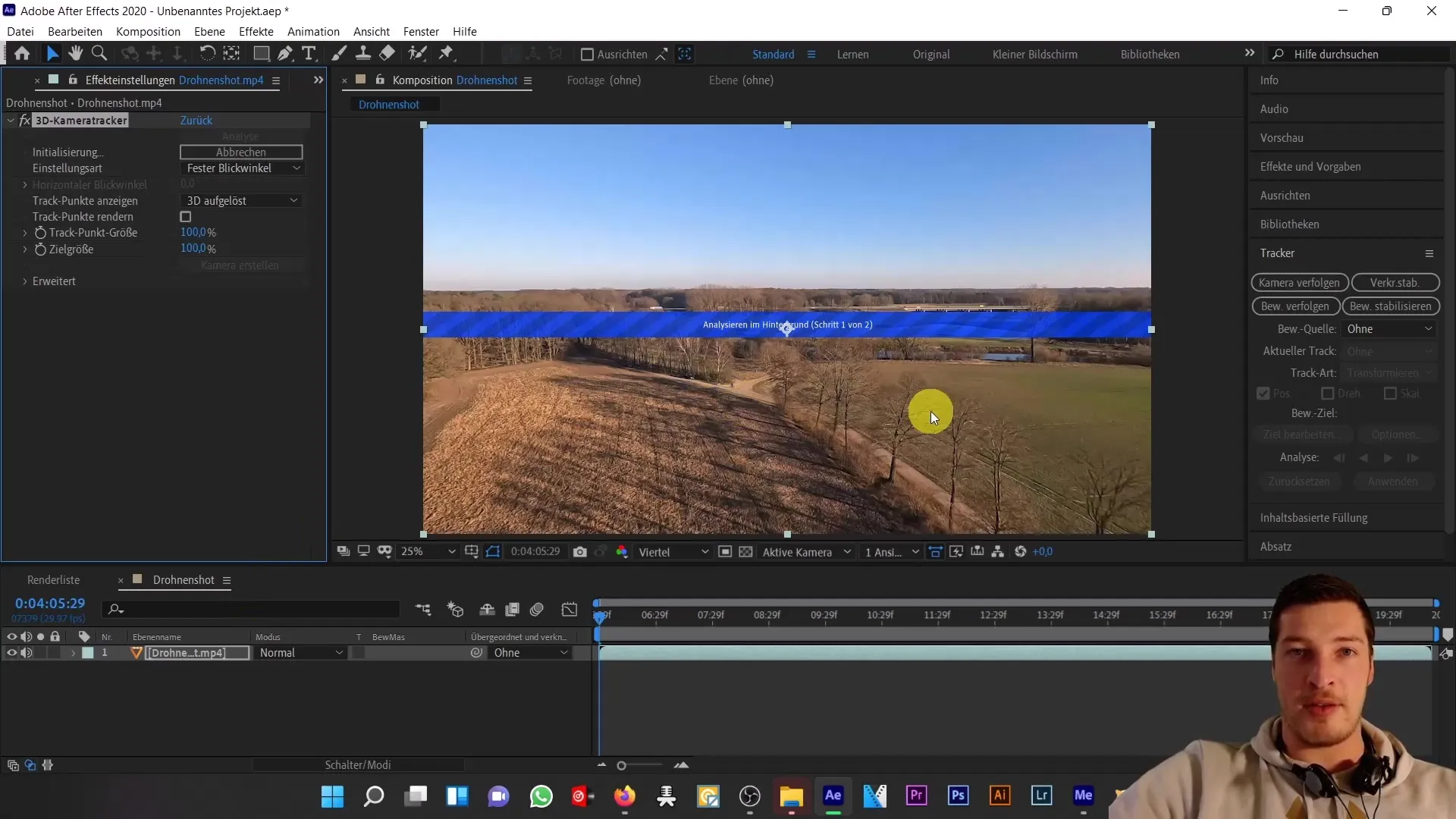
See protsess võib aega võtta, kuna After Effects üritab ekstraheerida infot suure hulga kaadrite kohta. Analüüsi ajal saame rääkida lühidalt sellest, kuidas jälgimispunktid stseenile ilmuvad.

Analüüs on lõpule jõudnud ja märkad, et jälgimispunktid on olemas. Valikureaga saad nende punktide peal liikuda ja neid märkida. Kui on valitud vähemalt kolm punkti, saad määrata kihi. Need punktid ei asu sirges read, seega aitavad need sul määrata kihti.
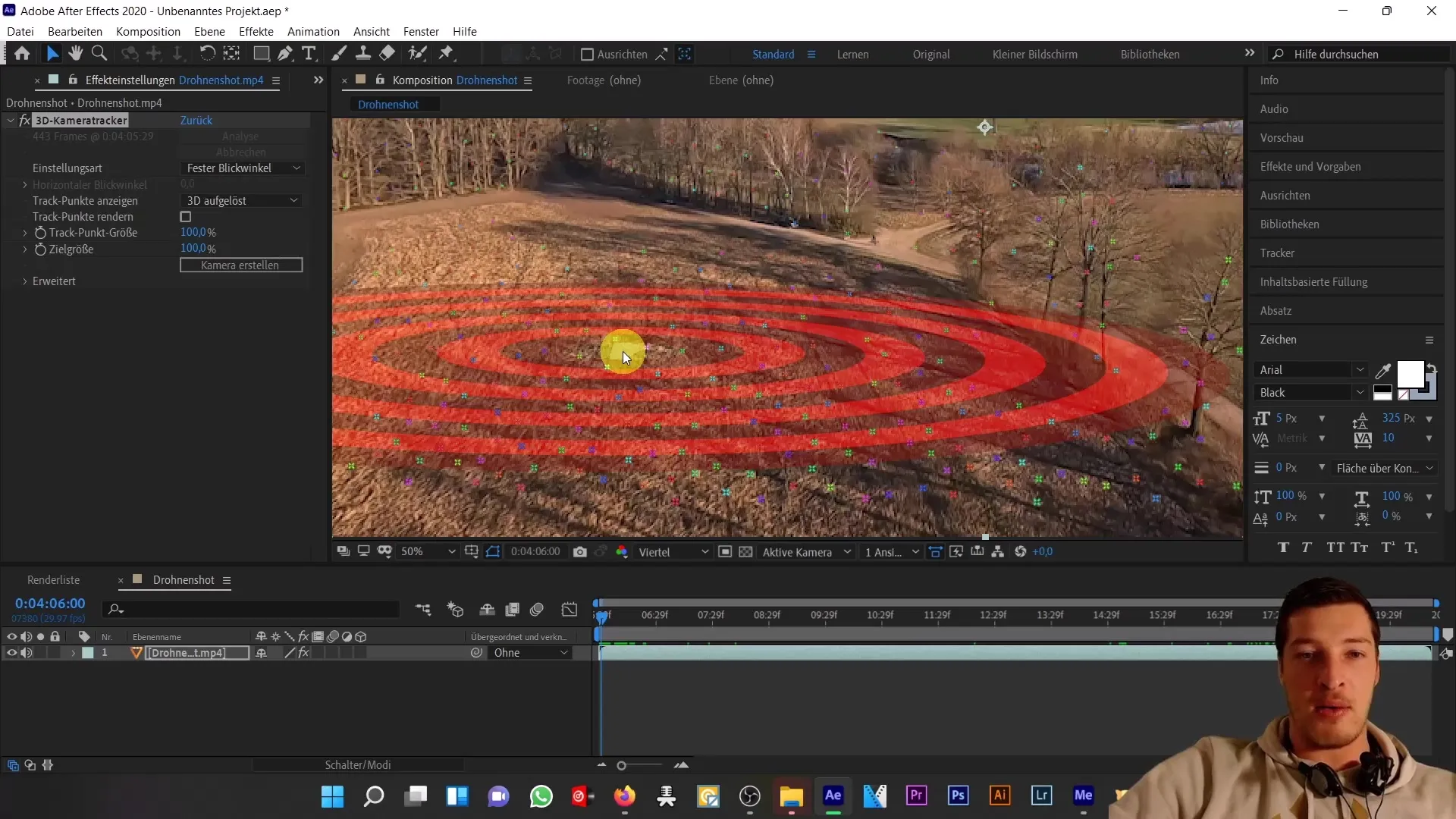
Kui sisse suumid, näed punkte murul. On aeg valida punkt. Klikka parema hiireklahviga valitud märgistusmärgile ja vali "Tekst ja kaamera loomine". Nüüd lisatakse sinu kompositsioonile tekstikiht ja kaamera.
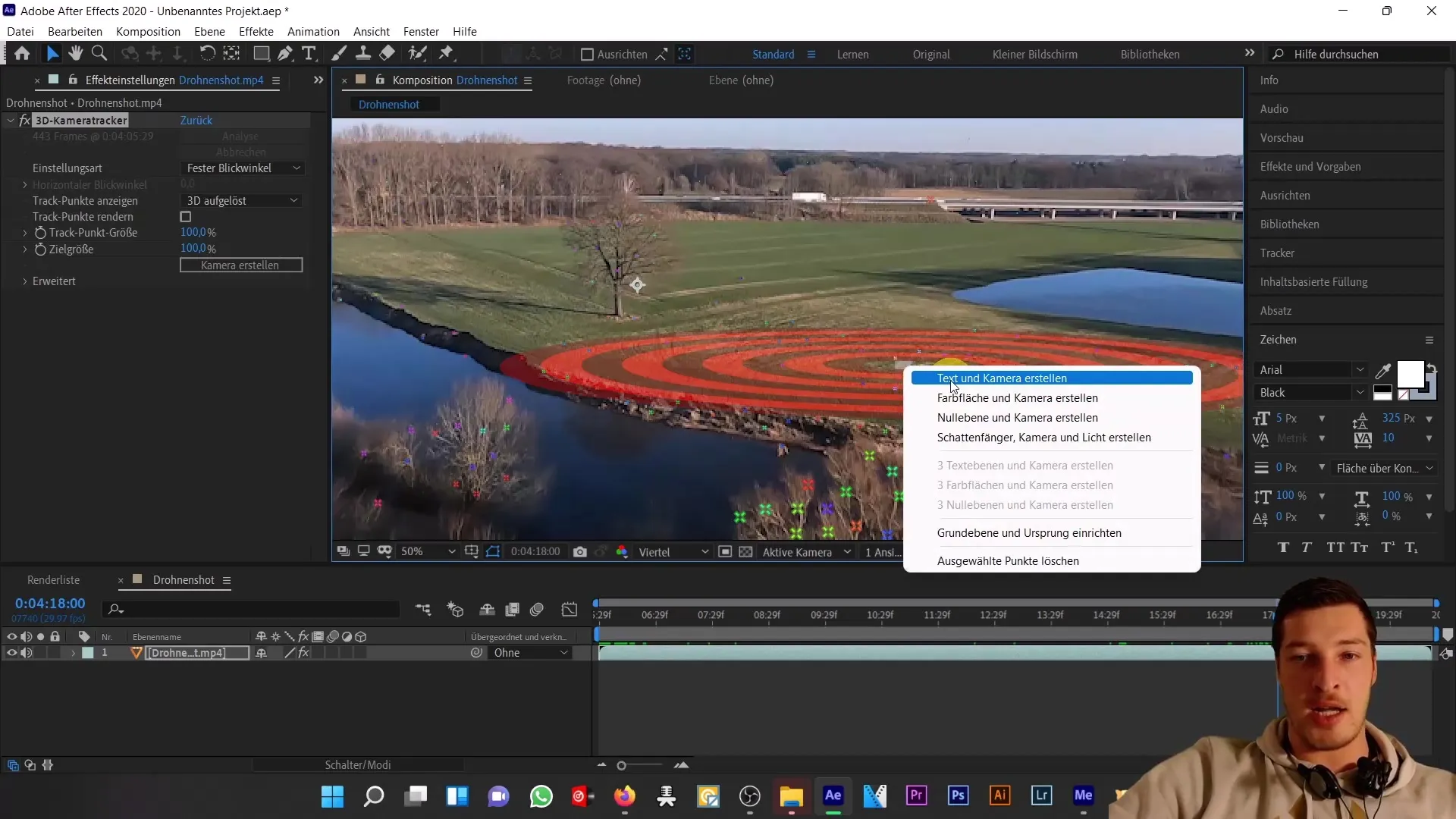
Kuna teksti suurus võib olla optimaalne, mine tekstikihi juurde ja seadista skaleerimisväärtus 100% peale. Võid ka suurust muuta; seadista see umbes 600 peale, olenevalt sellest, kuidas see välja nägema peaks. Võib olla seadistatud ka baasjoone nihutamine. Jälgige, et see oleks 0 pikslil, et tekst ilmuks soovitud kohas.
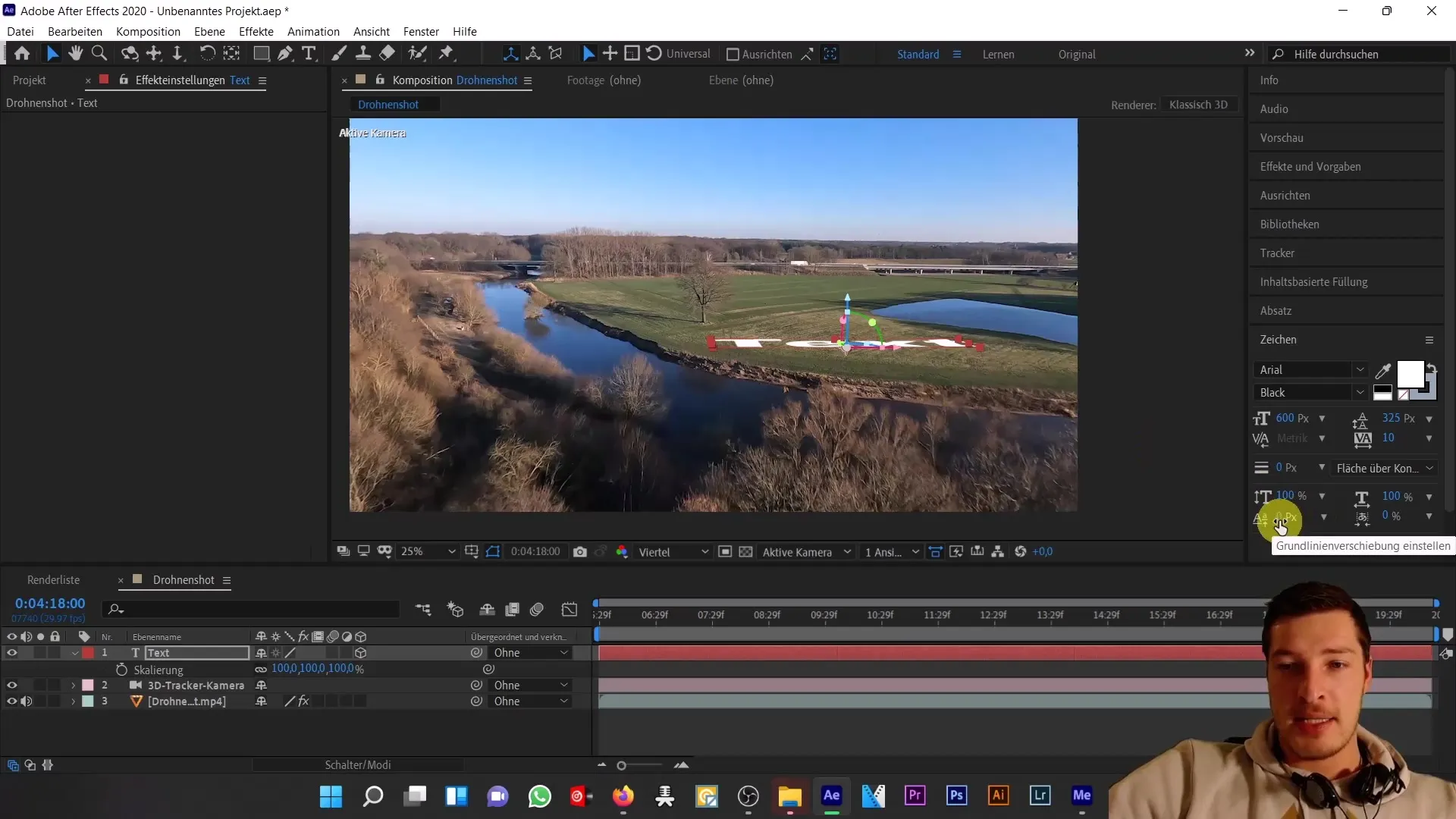
Nüüd tahame paigutada oma teksti mõistlikult. Näed tekstikihi atribuutide all valikuid asukoha ja pöörlemise jaoks. Selleks, et tekst turvaliselt paika seada, liiguta seda X-telje mööda ülespoole, kuni see tundub murul lamavat. Õige paigutus ja ankurpunkt on olulised. Ankurpunkt peaks olema allpool sinu teksti, et see korralikult paigutuks.
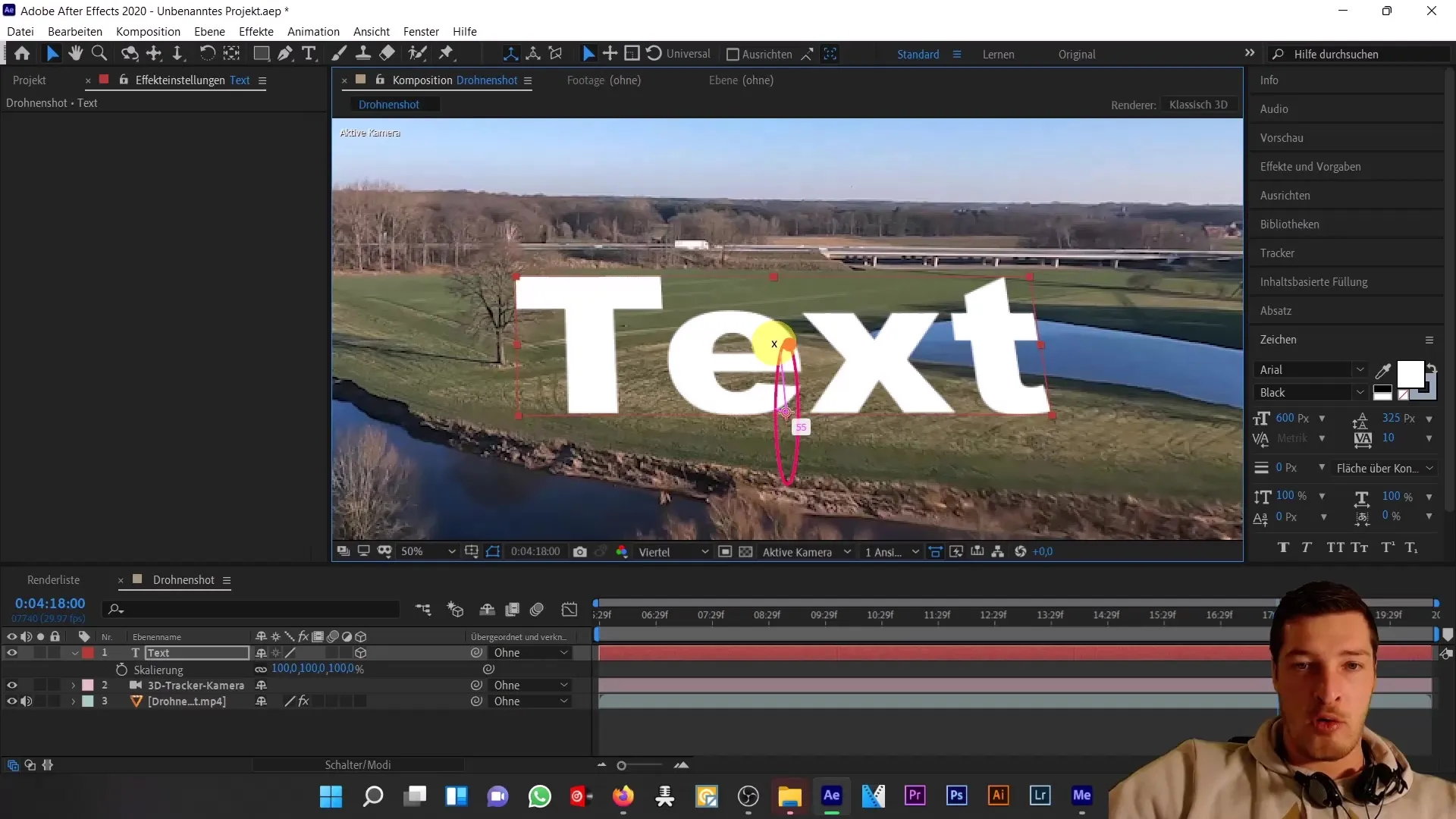
Kui ankurpunkt ei ole õigesti seadistatud, mõjutab see pöörlemist negatiivselt. Sea ankurpunkt selliselt, et see oleks otse teksti all. Kui kasutad teksti nagu "my home", jälgi, et ei kasutataks väiketähti, mis on raskesti ülespoole seadistatavad.
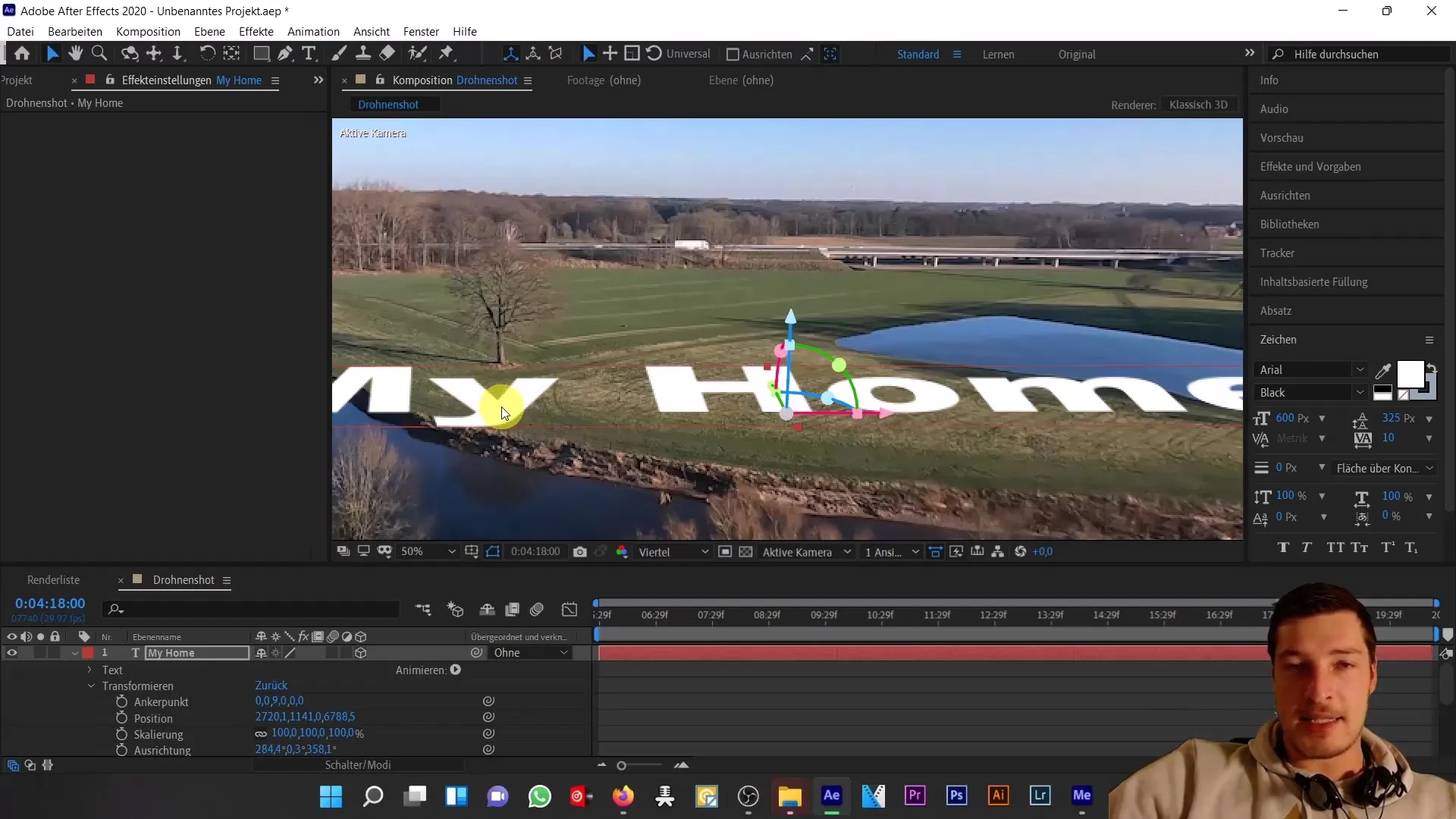
Teksti pöörlemiseks saad töötada X-väärtusega. Kinnita, et tekst on umbes 90 kraadi pööratud, et see oleks üles seatud. Saad lihtsalt sisestada +90, et pööre oleks täpne, ja kinnitada Enter-klahviga.
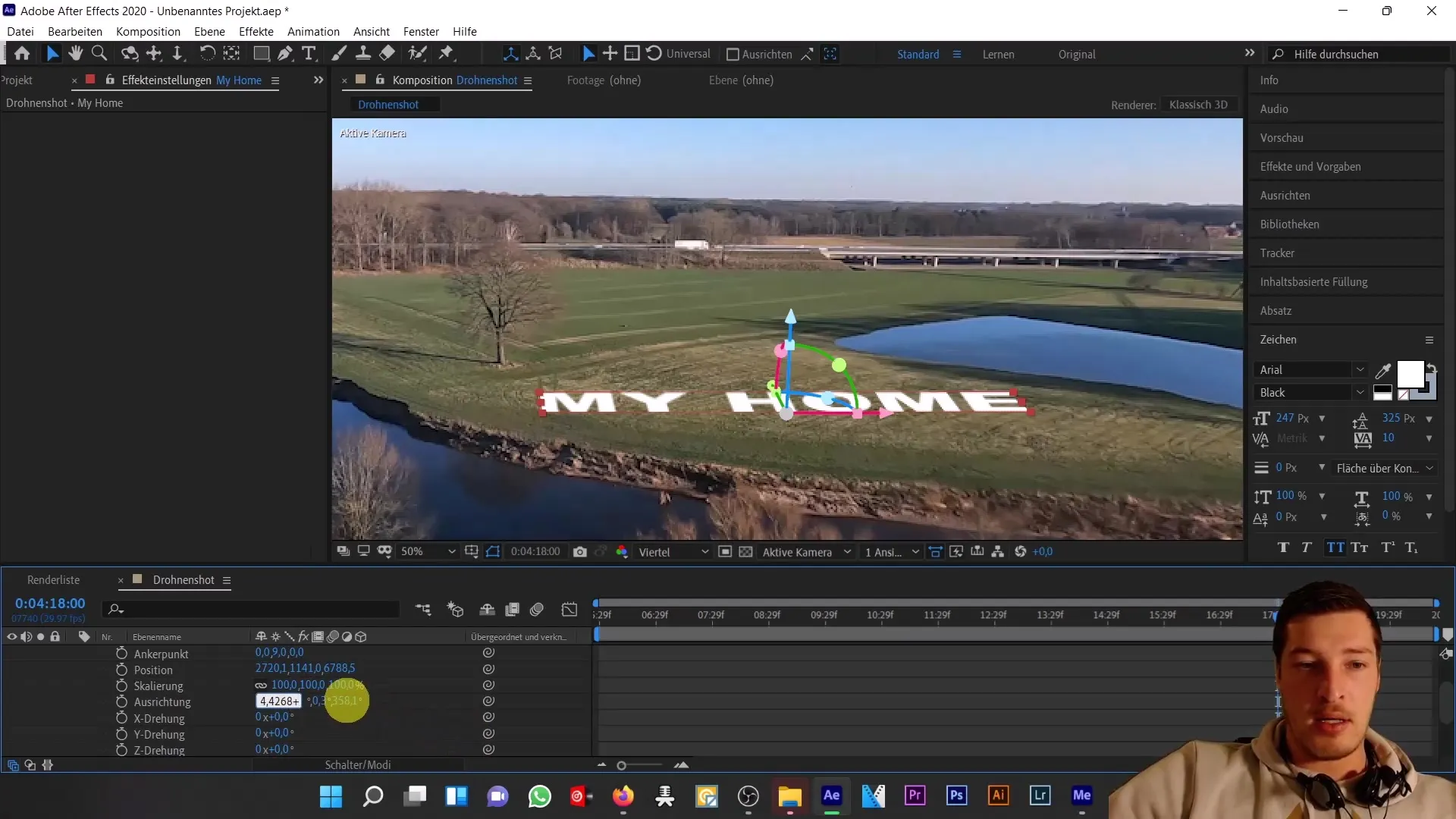
Kui soovid teksti stseeni veelgi paremini integreerida, liigu sammu võrra edasi ja pööra see ka Y-telje ümber. Lohista seda vasaku hiireklahviga õrnalt paremale, et veenduda, et see sobib stseeniga hästi kokku.
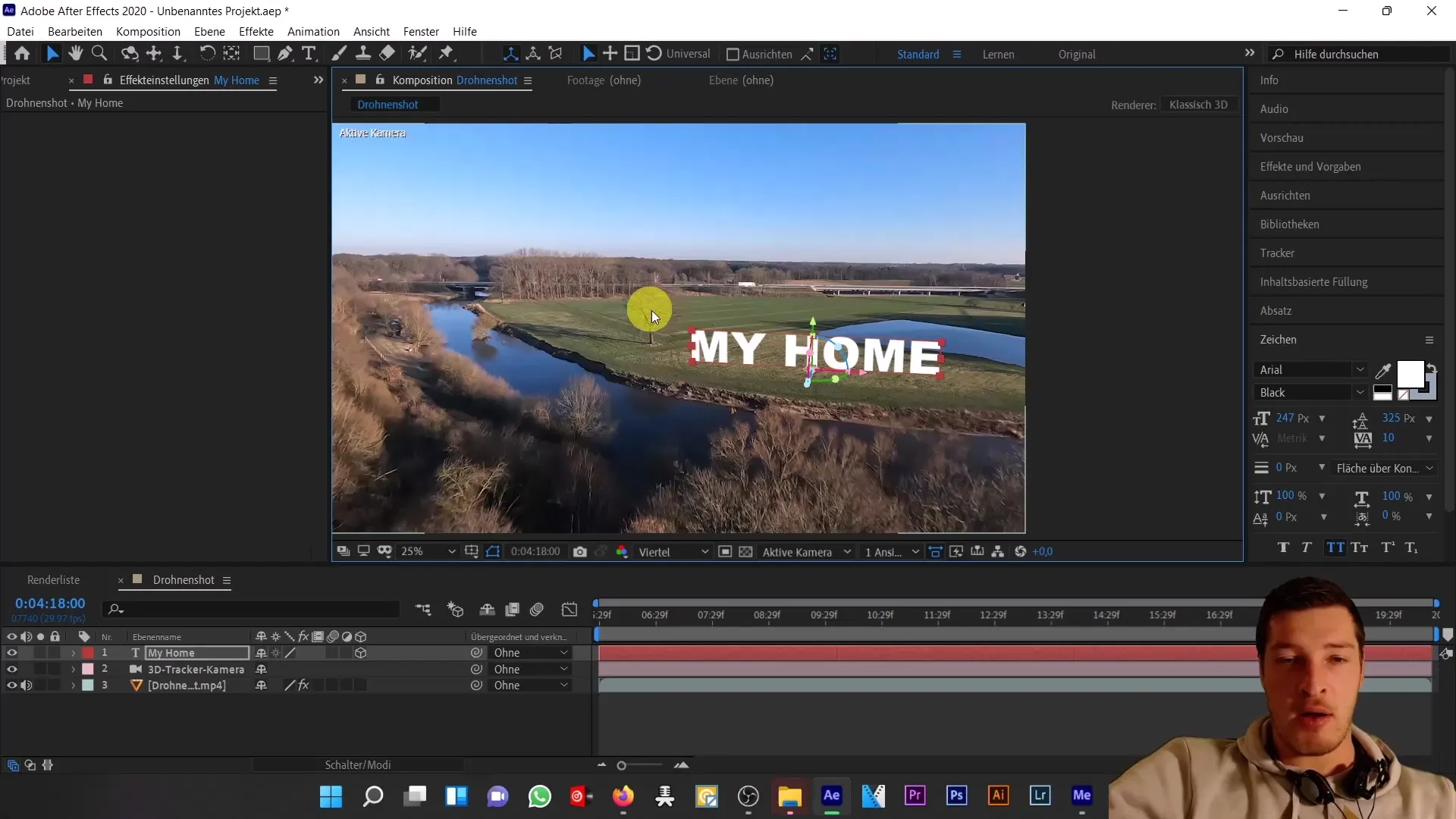
Nüüd jõuame järgmise punktini: Varju paigutamise juurde, mis vastab puu varjule, et luua veelgi rohkem realismi.
Kokkuvõte
Oleme õppinud, kuidas pärast droonivõtte analüüsimist kohandada 3D kaamerajälgijate seadeid selleks, et luua realistlik teksti paigutus. Teksti paigutamine 3D-keskkonnas nõuab tähelepanu detailidele, eriti skaala ja ankrupunkti paigutuse osas.
Korduma kippuvad küsimused
Kuidas kasutada 3D kaamerajälgijat After Effects'is?Sa saad 3D kaamerajälgija aktiveerida jälgimisaknas ja jälgida oma materjali kaamerat.
Miks on jälgimispunktid olulised?Nad määratlevad tasandi, kuhu soovid paigutada teksti või muid elemente.
Kuidas muuta teksti suurust?Vali tekstikiht ja muuda skaalat atribuutide loendis.
Mida teha, kui tekst ei ole õigesti paigutatud?Kontrolli ankrupunkti ja veendu, et see asub su teksti all.
Kuidas luua tekstile varju?Sa saad lisada varju, kasutades valguse ja varju valikuid After Effects'is.


